Scanarea este procesul de conversie a imaginilor și a textului în format electronic pentru utilizarea pe un computer. Utilizând dispozitivul, puteți scana diverse materiale (fotografii, articole din reviste și documente text).
La scanarea HP Photosmart Software-ul vă permite să salvați fișierele de imagine în următoarele formate: BMP, DCX, FPX, GIF, JPG, PCD, PCX și TIF.
Puteți utiliza funcțiile de scanare a dispozitivului pentru a efectua următoarele activități.
Imprimați cărți de vizită și broșuri prin scanarea logo-ului și utilizarea acestuia în publicarea de software.
Trimiteți fotografii prietenilor și familiei scanând fotografiile preferate și atașându-le la mesajele e-mail.
Creați un catalog de fotografii al casei sau al biroului dvs.
Creați o arhivă de fotografii valoroase sub forma unui album foto electronic.
Dacă utilizați software-ul HP Photosmart, este posibil ca software-ul OCR să nu fie instalat pe computer. Pentru a instala software-ul OCR, trebuie să introduceți CD-ROM-ul în unitatea CD-ROM și să selectați OCR din meniul Custom installation.
Scanarea originalului
Scanarea originalelor de documente sau imagini aflate pe geam poate fi pornită de pe un computer sau dispozitiv. Această secțiune descrie a doua opțiune: scanarea de la panoul de control la computer.
Pentru a utiliza funcțiile de scanare, dispozitivul și computerul trebuie să fie conectate și activate. Înainte de scanare, trebuie să instalați și să executați programul HP Photosmart pe computer. Pentru a verifica dacă HP Photosmart rulează pe un computer Windows, căutați pictograma Control Digital Imaging în zona de notificare din colțul din dreapta jos al ecranului (lângă ceas).
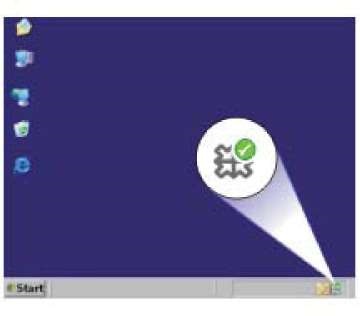
Dacă închideți aplicația Control Digital Imaging pe bara de activități Windows, unele caracteristici de scanare pot deveni indisponibile. Capacitatea de a utiliza setul complet de caracteristici va apărea după ce software-ul HP Photosmart este repornit sau repornește computerul.
Software-ul HP Photosmart instalat pe computer conține un număr mare de instrumente pe care le puteți utiliza pentru a edita și imprima imaginea scanată. Puteți îmbunătăți calitatea generală a imaginii ajustând luminozitatea, claritatea, tonul de culoare și saturația. De asemenea, puteți recolta, îndrepta, roti imaginea sau puteți redimensiona imaginea. După configurare, imaginea scanată poate fi deschisă într-o altă aplicație, trimisă prin e-mail, salvată într-un fișier sau tipărită.
Scanarea pe computer
1. Așezați originalul cu partea care urmează să fie copiată sau scanată, până la marginea din față stângă a geamului.
Pentru a obține copii de înaltă calitate, asigurați-vă că sticla scanerului nu este contaminată și că nu există materiale aderente străine.
2. Faceți clic pe Scanare.
Aparatul scanează automat originalul. Computerul afișează o imagine pre-scanată pe care o puteți edita. Toate modificările se aplică numai sesiunii curente. Software-ul HP Photosmart are multe instrumente pe care le puteți utiliza pentru a edita imaginea scanată. Puteți îmbunătăți calitatea generală a imaginii ajustând luminozitatea, claritatea, tonul de culoare și saturația. În plus, puteți decupa, roti sau redimensiona imaginea.
După scanarea imaginii, puteți efectua modificări suplimentare utilizând software-ul HP Photosmart.
Editarea unei imagini scanate
O imagine scanată, cum ar fi o fotografie sau o fotografie, poate fi editată utilizând software-ul instalat împreună cu aparatul. Acest software vă permite să rotiți sau să decupați imaginea, precum și să ajustați luminozitatea, contrastul și saturația culorii.
Dacă utilizați software-ul HP Photosmart, este posibil ca software-ul OCR să nu fie instalat pe computer. Pentru a instala software-ul OCR, trebuie să introduceți CD-ROM-ul în unitatea CD-ROM și să selectați OCR din meniul Custom installation.
Editarea documentului scanat
Dacă utilizați software-ul HP Photosmart, este posibil ca software-ul OCR să nu fie instalat pe computer. Pentru a instala software-ul OCR, trebuie să introduceți CD-ROM-ul în unitatea CD-ROM și să selectați OCR din meniul Custom installation.
Trimiteți-le prietenilor: